Så här återställer / återställer du borttagna iPhone-kontakter
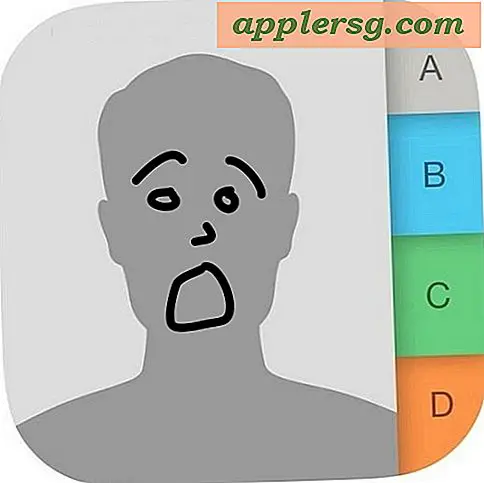 Det är aldrig kul att oavsiktligt radera en kontakt som behövs, än mindre flera kontakter eller till och med en hel adressbok. Om du befinner dig i en situation där du har raderat kontakter från din iPhone som du måste återställa, kan du ofta få tillbaka dem genom att utföra en mängd olika knep.
Det är aldrig kul att oavsiktligt radera en kontakt som behövs, än mindre flera kontakter eller till och med en hel adressbok. Om du befinner dig i en situation där du har raderat kontakter från din iPhone som du måste återställa, kan du ofta få tillbaka dem genom att utföra en mängd olika knep.
Vi täcker fyra sätt att få din adressbok eller en enskild kontakt som återställs till iPhone, läs igenom var och en för att förstå deras effektivitet och avgöra vilken som är mest sannolikt att fungera för dig.
Innan du försöker något av det här är det en bra idé att göra en manuell säkerhetskopiering av dina befintliga kontakter, det kan du göra med iTunes eller iCloud, iCloud på webben eller i appen Kontakter i OS X. Det försäkrar att om du på något sätt gör saker värre, du kommer att ha en backup för att återgå till.
1: Återställ den borttagna kontakten från kontakter i iCloud eller Mac OS X
Även om kontakter synkroniseras via iCloud kan Mac-användare använda den oundvikliga synkroniseringsfördröjningen till deras fördel och hämta ofta raderade kontakter genom att gå till applikationen Kontakter (eller Adressbok). Detta fungerar också med iClouds webbgränssnitt, och är bäst med nyligen raderade kontakter, eller med enheter som har varit offline från iCloud:
- Inaktivera internetanslutningen genom att dra ner Wi-Fi-menyn och stäng av Wi-Fi
- Starta kontakter (eller Adressbok) i Mac OS X eller Kontakter från iCloud.com på webben och använd sökfunktionen för att hitta den aktuella kontakten
- Öppna kontakten och dra ner menyn Arkiv, välj "Exportera" och "Exportera Vcard" för att spara kontakt (er) som .vcf-fil - detta kommer att fungera som en säkerhetskopia om nästa steg inte fungerar
- Med den kontakt som fortfarande är markerad, klicka på delningsknappens pil och välj "E-postkort" för att starta standard e-postapplikationen med kontaktens vcard-anslutning
- Slå på Wi-Fi igen för att skicka e-postmeddelandet med kontaktkortet
- Gå till iPhone, öppna e-postmeddelandet och välj bilaga, välj "Skapa ny kontakt"
Anledningen att stänga av wi-fi snabbt är att förhindra att kontakter synkroniserar ändringar med iPhone. Om det görs snabbt nog, hittar du ofta kontakten raderad från din iPhone sitter fortfarande i iCloud.com eller Contacts app i OS X.
2: Hämtar borttagna kontakter genom att synkronisera iCloud igen
Detta resynkerar i grunden din existerande kontaktlista med vad som lagras i iCloud. Det fungerar inte alltid att återställa borttagna kontakter, men det är värt ett skott om ovanstående knep inte var en framgång:
- Öppna inställningar och gå till "iCloud"
- Vänd kontakter till OFF
- Välj "Håll på min iPhone" när du blir frågad om vad du ska göra med tidigare synkroniserade kontakter
- Vänd kontakter till ON
- Välj "Merge" för att slå samman befintliga kontakter till de som lagras i iCloud
- Gå tillbaka till appen Kontakter (eller Telefon) och kontrollera om kontakt (er) som raderades är tillbaka

När den här metoden fungerar är den extremt enkel och ganska snabb, men det finns ingen garanti här.
3: Återställ allt från en iTunes Backup
Om du synkroniserar din iPhone regelbundet till en dator kan du återställa iPhone från en säkerhetskopia i iTunes och återställa raderade kontakter på så sätt. Detta kommer att återställa dem, men uppenbarligen kräver att du har synkroniserat och säkerhetskopierat enheten till en dator innan borttagningsincidensen inträffade:
- Anslut iPhone till en dator som den har säkerhetskopierat till tidigare
- Starta iTunes och välj "Återställ från säkerhetskopiering"
- Välj den senaste säkerhetskopian innan du raderar kontakt (er) och återställ till den
Återställning kan ta ett tag, så låt det bara sitta. När du är klar startar iPhone om och du kommer tillbaka dina kontakter igen.
4: Hämta kontakten från någon annan
Om det är en enda kontakt, ta reda på om en vän, familjemedlem eller kollega har kontaktinformationen, så bara dela dem med dig, det blir mycket enklare och snabbare än någon av de andra metoderna för återhämtning. Det här är naturligtvis inte ett alternativ om ingen annan har adressaten information, men gör det kanske det minst universellt tillämpliga alternativet.
Att förlora viktiga kontakter är en stor smärta, och även om det är ett återhämtningsbart problem, betonar den vikten av regelbundna säkerhetskopior, både lokalt till en dator och till iCloud. Så säkerhetskopiera regelbundet, och låt det inte hända igen!
En snabb sidoanteckning: Det finns en miljon och en tredjepartsprogram som preying på desperat och hävdar att de kan återställa raderade kontakter. Dessa laddar vanligen höga priser och erbjuder inga garantier. Köp inte in i det, de flesta är inte mer effektiva än manuella metoder som beskrivs här.












